Использование мастера импорта DTS Import Wizard
Мастер DTS Import Wizard дает возможность импортировать данные из различных типов источников данных, в том числе:
- источников данных OLE DB и ODBC;
- текстовых файлов;
- соединений с другими экземплярами Microsoft SQL Server;
- баз данных Oracle и Informix;
- рабочих листов Microsoft Excel;
- баз данных Microsoft Access и Microsoft FoxPro;
- баз данных dBase и Paradox.
Импортируйте таблицу с использованием мастера DTS Import Wizard
- Перейдите к базе данных Aromatherapy в Enterprise Manager. SQL Server отобразит список объектов, имеющихся в базе данных.

увеличить изображение - Нажмите кнопку Wizard (Мастер)в панели инструментов Enterprise Manager. SQL Server отобразит диалоговое окно Select Wizard (Выбор мастера).

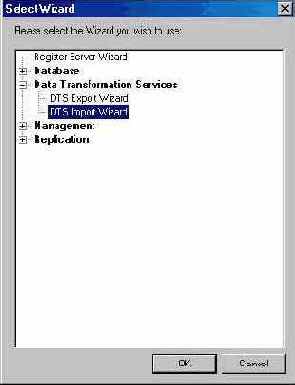
- Выберите DTS Import Wizard в категории Data Transformation Services и нажмите ОК. SQL Server отобразит первую страницу мастера экспорта/импорта DTS Import/Export Wizard.
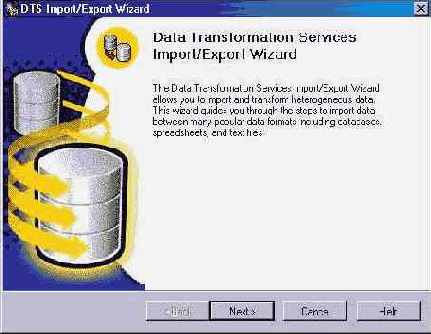
- Нажмите Next (Далее). Мастер отобразит страницу, предлагающую вам указать источник данных.

- Выберите в качестве источника данных Microsoft Access. Мастер изменит параметры для источника данных.
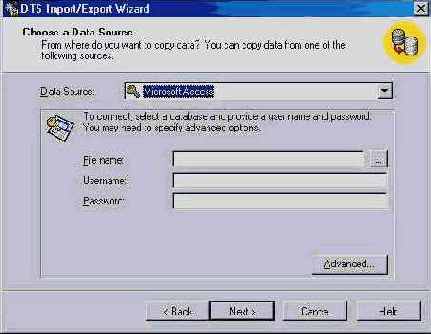
- Нажмите кнопку Browse (Обзор), чтобы указать имя и местонахождение файла источника данных. Мастер отобразит диалоговое окно Select File (Выбор файла).


- Перейдите к папке SQL 2000 Step by Step в корневой директории и выделите базу Aromatherapy.
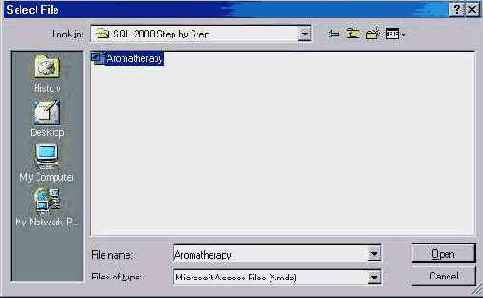
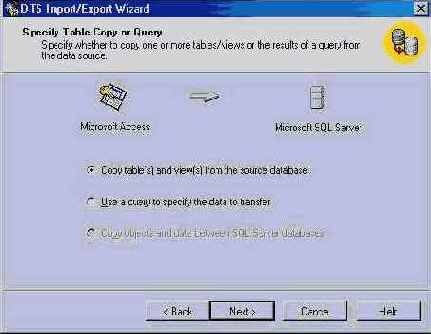
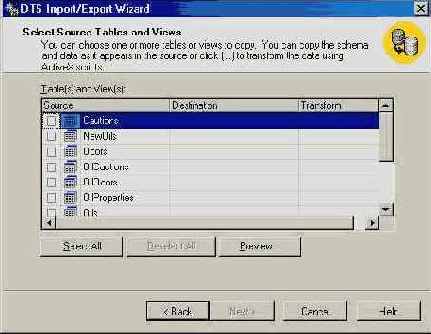
Примечание. При выборе на предыдущей странице другой опции, Use A Query To Specify The Data To Transfer (Использовать запрос для указания передаваемых данных), появится диалоговое окно, предлагающее ввести оператор SQL.
- Выберите таблицу NewOils. Мастер предполагает, что таблица назначения будет носить такое же имя, что и исходная.

- Нажмите кнопку Browse (Обзор)в столбце Transform. Мастер отобразит диалоговое окно Column Mappings And Transformation (Соответствия столбцов и преобразования).


- Измените размер столбца OilName на 25, чтобы импортировать только начальную часть содержимого столбца OilName.

- Нажмите ОК, чтобы закрыть диалоговое окно, а затем нажмите Next (Далее). Мастер отобразит страницу, запрашивающую, хотите ли вы импортировать данные немедленно, либо сделать это позднее.
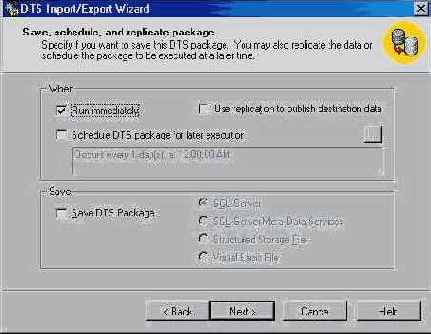
Совет. Эта страница мастера также предоставляет вам возможность сохранить ваши параметры для импорта в виде DTS-пакета. Это может оказаться особенно полезным, если вам потребуется снова выполнить операцию импортирования.
- Примите предложенную по умолчанию опцию Run Immediately (Выполнить немедленно) и нажмите Next (Далее). Мастер отобразит страницу, подтверждающую выбранные вами параметры.

- Нажмите кнопку Finish (Готово). Мастер отобразит диалоговое окно, показывающее ход исполнения DTS-пакета, после чего выведет сообщение, подтверждающее, что таблица была успешно импортирована.
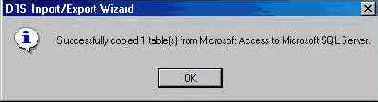
- Нажмите ОК, чтобы закрыть окно сообщения.

- Нажмите Done (Готово).
- Перейдите к папке Tables, чтобы убедиться, что таблица NewOils была добавлена в базу данных Aromatherapy.

увеличить изображение
Совет. Если таблица не отображается, выберите Refresh (Обновить) из меню Action (Действие), чтобы обновить список.